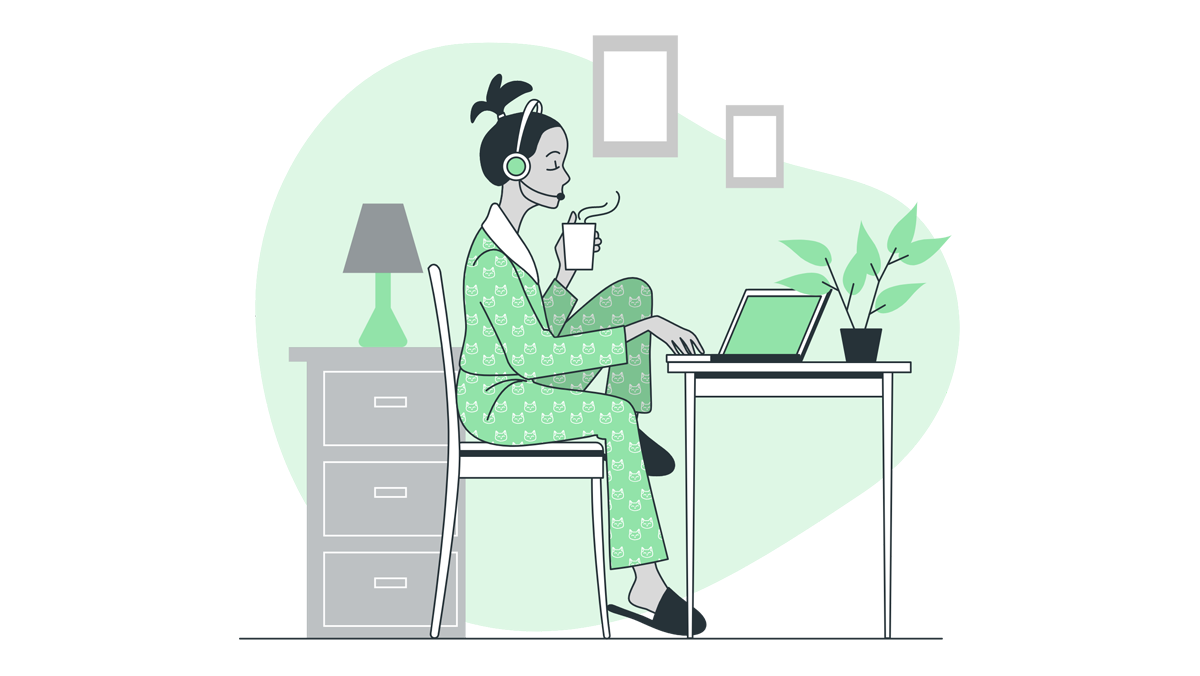- 私もブログを作ってアフィリエイトで稼ぎたい
- 完全に初心者だからブログを作れる自信が無い
- ブログを作るのに初期費用や維持費用はどれくらいかかるの?
このようなお悩みをお持ちの方、先ずはやってみることが大事なので、この記事を読んで一歩踏み出してみましょう!
この記事では完全初心者さんでも分かるよう、Wordpress(ワードプレス)ブログの始め方をデザイナー・元プログラマーで元PCスクール講師(WEBデザインクラス)の私が、分かりやすく解説していきます。
難しそうなイメージがあるかもしれませんが、手順通りに行えば誰でも簡単にWordpress(ワードプレス)ブログを立ち上げることが出来ます。
- WordPressブログを始めるまでの流れがざくっと分かる
- 初期費用や維持費用が分かる
それでは、その流れを解説します。
準備するもの
サーバー契約をする前に、先に決めておいた方が良いこと
- ドメイン名
- テーマ
WordPressブログを開設するまでの全体の手順
先ずは、ブログを始めるまでの全体の流れを頭に入れておきましょう
- サーバーの契約
- 独自ドメイン取得
- WordPressインストール
- テーマ(デザイン)のインストール
サーバーとはイメージで言うと「場所」で、インターネットを通じて沢山の人に見てもらうための環境が整えられています。
そのスペースを貸し出してくれるサービスがあり、そういった会社をレンタルサーバー会社と言います。
独自ドメインは「屋号」のようなもので、皆さんも知っている「〇〇.com」のことです。
jp、com、bizなど沢山ありますが、ぶっちゃけどれでもOKです。
最近ではサーバーを契約した時に無料でドメインが付いてくるサービスがあります。更新も永久無料になりますので是非活用しましょう。
WordPressはイメージで言うと「家」です。
WordPressはCMS(コンテンツ管理システム)というタイプのシステムで、プログラミングの知識が無くても導入することが出来、簡単に記事の追加や更新が出来ます。
このWordpressをサーバーの契約時に必要事項を入力するだけで簡単にインストールしてくれるサービスをレンタルサーバー会社で行っていることもあります。断然に簡単ですのでこちらも活用しない手はありません。
ConoHa WING :Wordpressかんたんセットアップ
テーマはイメージで言うと「内装」です。
テーマとは「ブログ全体のデザイン」のことで、初期ではシンプルなテーマが用意されています。
無料と有料があり、変更するだけで難しい設定や処理をすることなくブログの機能や構成、デザインを変えることが出来ます。
アフィリエイトブログのテーマはこのサイトでも利用しているSWELLがお勧めです
WordPressブログの開設時にかかる費用と維持費
①レンタルサーバー(初期費用年払いにするか月払いにするか)
②独自ドメイン(年間
③WordPressテーマ(有料の場合)
サーバー契約をしてWordpressブログを開設
ConoHaWINGでブログを始める
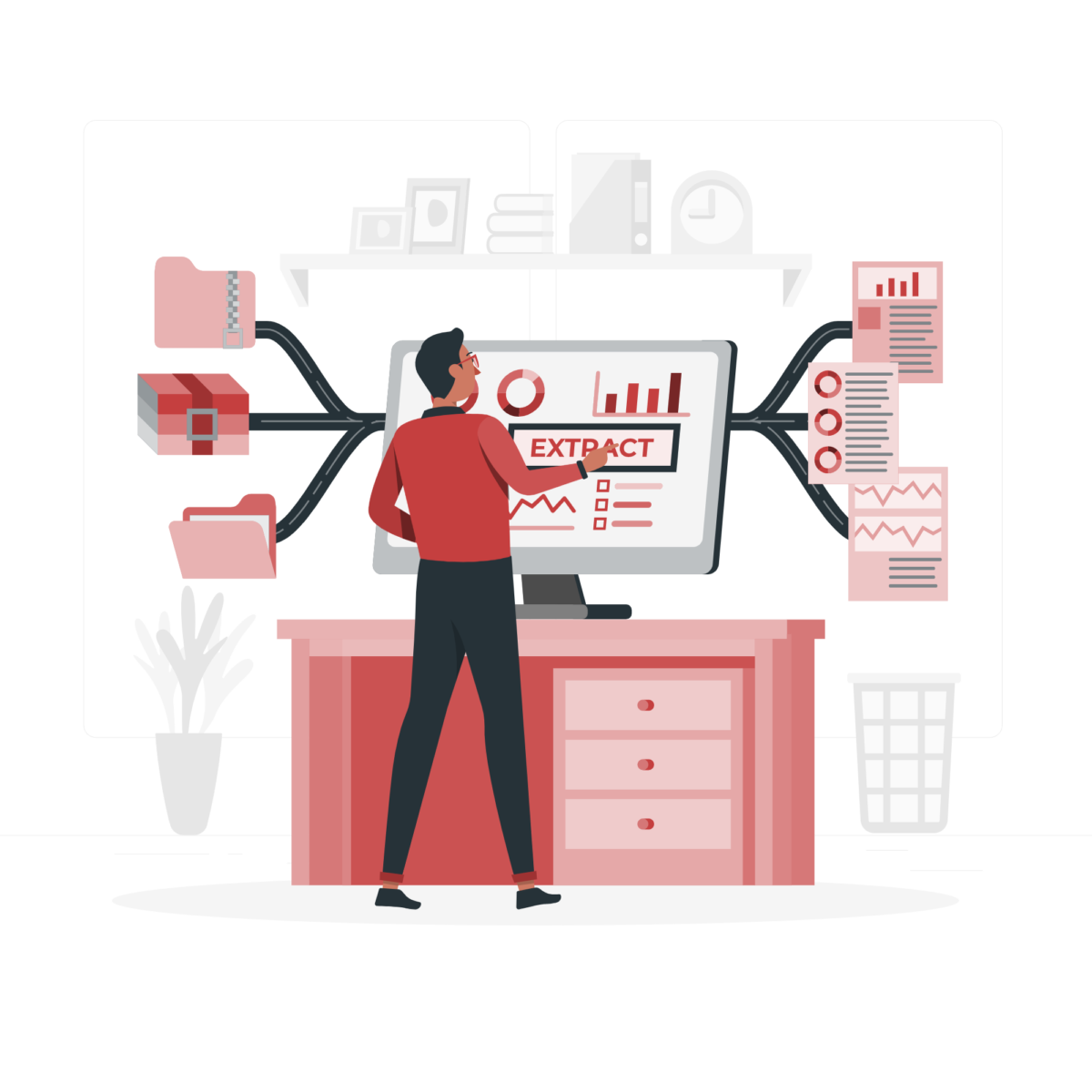
WordPressテーマのインストール
SWELL